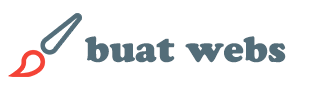Membangun situs web Anda mungkin terdengar seperti tugas yang menakutkan, terutama jika Anda tidak memiliki pengalaman desain web sebelumnya. Namun apabila kita memahami langkah-langkahnya, maka tugas tersebut akan terasa mudah. Dalam panduan ini, kami akan membantu Anda cara membuat website. Kami akan membahas step by step, sampai web Anda bisa diluncurkan.

4 LANGKAH MUDAH CARA MEMBUAT WEBSITE

Memilih Platform

Mendapatkan Domain & Web Hosting

Set Up dan Melakukan Kostumisasi Website

Instal Plugin Di WordPress
Langkah 1 : Memilih Platform
Jika Anda ingin membangun situs web yang responsif dan fungsional dengan cepat, Anda harus memilih platform atau dikenal juga dengan CMS.
Apa yang dimaksud dengan “CMS”?
Pada tahun 2004 untuk melakukan pengembangan web, sebagian besar situs dibangun menggunakan HTML (kode), CSS bahkan Flash. Hal ini tentu saja membutuhkan banyak waktu untuk belajar dan sulit untuk dikuasai. Itu sebabnya kebanyakan orang masih berpikir cara membuat website dari awal adalah hal yang sulit dan membutuhkan keterampilan pengkodean dan desain, tetapi sekarang hal itu tidak berlaku lagi. Pada tahun 2018, sistem manajemen konten (CMS) seperti WordPress hadir dan telah membantu para pemula untuk dapat mengembangkan situs web mereka. Sederhananya, sistem manajemen konten (atau platform pembuatan situs web) adalah platform yang mudah digunakan untuk membangun situs web dan mengelola konten online daripada harus menggunakan banyak kode HTML.

Platform Pembangun Situs Paling Populer Di Tahun 2018
Dalam statistik terbaru yang dibuat oleh W3Techs, WordPress adalah sistem manajemen konten yang paling populer (55%) diikuti oleh Joomla (20%) dan Drupal (11%). Berikut ini adalah beberapa perbandingan antara WordPress dengan pembuat situs lainnya :
WordPress vs. HTML & CSS: Mempelajari HTML dari awal dapat memakan waktu lebih dari 6 bulan, apalagi CSS dan PHP. Memiliki pengetahuan dasar tentang HTML dapat membantu Anda mengukur berbagai hal dengan lebih cepat, tetapi jika Anda ingin membuat situs web dalam satu atau dua hari, belajar HTML bukanlah pilihan yang tepat.
WordPress vs Website Builders: Website Builders memiliki harga yang lebih mahal serta akses lebih terbatas. Mereka hanya bagus untuk satu halaman dalam situs web, tidak lebih.
WordPress vs Joomla / Drupal: Drupal adalah platform yang sangat kuat yang populer di kalangan pengembang web dan coders berpengalaman, itulah mengapa platform ini tidak cocok bagi pemula. Sementara Joomla mirip dengan WordPress dan berfungsi sama baiknya untuk sebuah toko online. Tetapi dalam platform ini, Anda setidaknya masih diperlukan pengkodean secara teknis untuk membuatnya berfungsi seperti yang Anda inginkan. Dan yang terakhir adalah WordPress. Platform ini merupakan platform termudah dan cukup fleksibel untuk memenuhi semua kalangan baik pemula, pemilik bisnis kecil, bisnis besar atau bahkan seorang freelancer untuk seniman kreatif dan blogger.
Hal Yang Harus Diperhatikan Sebelum Melangkah Ke Tahap Selanjutnya
Hal utama yang harus Anda pertimbangkan adalah memilih platform. Kami merekomendasikan untuk menggunakan WordPress yang mudah dipahami sekalipun bagi pemula. Dalam panduan ini, kami akan menunjukkan cara membuat website dengan menggunakan WordPress dan cara menginstalnya.
Langkah 2 : Mendapatkan Domain & Web Hosting
Langkah kedua dalam menjalankan sebuah situs web, Anda memerlukan dua hal:
1. Nama domain (alamat web seperti buatwebs.com)
2. Hosting (layanan yang menghubungkan situs Anda ke internet)
Memilih paket hosting bisa jadi hal tersulit, karena harus disesuaikan dengan kebutuhan. Platform WordPress merupakan layanan bersifat gratis, tetapi nama domain dan hosting akan dikenakan biaya sekitar $ 3 - $ 5 per bulan. Dengan memiliki nama domain sendiri akan membuat bisnis Anda terlihat lebih profesional daripada memiliki situs di domain orang lain. Saat ini banyak hosting provider murah yang menyediakan nama domain dengan harga yang terjangkau. Selain itu, memiliki hosting sendiri juga akan memastikan situs web akan dimuat dengan lebih cepat tanpa perlu takut akan down selama berjam-jam. Tentu saja hal ini membuat pengunjung tidak akan kecewa dengan pelayanan yang Anda berikan.
Cara Mendapatkan Hosting Murah
Salah satu penyedia layanan hosting terbaik di Indonesia adalah IDwebhost. Di IDwebhost ketika Anda telah mendapatkan sebuah nama domain, Anda juga akan mendapatkan akun email dengan domain pribadi yang membuat bisnis terlihat lebih profesional. Selain itu, harga yang paket yang ditawarkan hanya Rp.1000/bulan. Ketika ada kesulitan customer service tersedia selama 24/7 yang siap siaga untuk membantu Anda.
Tahap 1 : Kunjungi website IDwebhost
Selain harga yang relatif terjangkau, server IDwebhost memiliki performance speed yang stabil, cepat, full control serta handal. Tak ketinggalan adanya unlimited bandwidth, email serta MYSQL database, mendukung perkembangan website Anda dengan pesat.

Tahap 2 : Pilih paket idaman dari paket impian
Di dalam paket IDwebhost terdapat beberapa kategori : Personal, Cute, Awesome dan Fantastic. Personal hadir dengan harga hanya SERIBU rupiah perbulannya dengan bandwidth 1GB/bulan. Untuk paket Cute, Anda bisa menikmatinya hanya Rp.18,900/bulan dengan bandwidth yang unlimited dan gratis domain selama SETAHUN. Paket Awesome merupakan yang paling populer dan hadir dengan Rp.34,900/bulan dengan gratis domain seumur hidup + domain tambahan. Sementara paket Fantastic hadir dengan Rp.85,900/bulan dengan space 8 Gb dan premium template WooCommerce.

Dengan adanya SSL gratis di paket Cute, Awesome dan Fantastic membantu melindungi web Anda dari serangan malware atau spam berbahaya.

Apabila Anda sudah memilih biaya perbulannya, klik tombil “Order Sekarang”. Kemudian Anda akan diarahkan untuk memilih nama domain.
Tahap 3 : Menentukan nama domain
Di drop menu akan tersedia banyak sekali ekstensi yang bisa Anda sesuaikan dengan keinginan. Apabila sudah berhasil klik tombol “Lanjutkan”.

Tahap 4: Memilih siklus dan layanan tambahan
Terdapat beberapa pilihan siklus bayar diantaranya tahunan, dua tahunan dan tiga tahunan. Kemudian pada bagian produk tambahan, Anda bisa memilih diantara keempat pilihan layanan tersebut untuk lebih memaksimalkan kemampuan website Anda. Setelah selesai memilih Anda bisa klik “Lanjutkan”.

Tahap 5 : Konfigurasi domain
Pada tahap ini akan terlihat masa registrasi domain yang Anda daftarkan. Anda juga bisa menambahkan fitur untuk mengurangi jumlah spam ke inbox. Jika dirasa sudah cukup di tahap ini, klik “Lanjutkan”.

Tahap 6 : Selesaikan order
Pada tahap ini saatnya menyelesaikan pesanan! Pastikan baik-baik bahwa order sudah sesuai dengan yang Anda inginkan. Jika sudah, Anda bisa menyelesaikan order dengan klik tombol “Selesaikan”.

Tahap 7 : Isi form
Pada tahap ini Anda diminta untuk mengisi data lengkap. Setelah mengisi form dengan data yang benar, Anda bisa memilih dari puluhan metode pembayaran yang disediakan. Setelah selesai Anda bisa mengkilk “Selesaikan Pemesanan”. Jika sebelumnya, Anda telah berlangganan IDwebhost dan telah memiliki akun, Anda bisa mengklik tombol “Sudah Terdaftar” di pojok kanan atas.

Tahap 8: Lakukan pembayaran
Setelah Anda mengisi form, akan muncul bukti tagihan yang bisa Anda print atau download.
Jadi apakah Anda sudah siap memiliki nama domain dan hosting? Mari kita lanjut ke tahap ketiga, dimana kali ini kita akan membahas bagaimana menyesuaikan situs sesuai dengan keinginan Anda.

Langkah 3: Set Up dan Melakukan Kostumisasi Website
Setelah membeli nama domain dan menyiapkan hosting, sekarang saatnya untuk membuat situs web bisa aktif dan berjalan. Hal pertama yang perlu Anda lakukan adalah menginstal WordPress ke domain.
Langkah 4: Menginstal Plugin Di WordPress
Apa itu plugin?
``Plugin`` adalah ekstensi yang dibuat untuk memperluas kemampuan WordPress, menambahkan fitur dan fungsi ke situs Anda yang tidak ada di dalamnya.
Mereka adalah jalur pintas untuk membuat situs Anda melakukan apa yang Anda mau, tanpa harus membangun fitur dari awal Anda dapat menggunakan plugin untuk melakukan semuanya mulai dari menambahkan galeri foto dan formulir pengiriman untuk mengoptimalkan situs web Anda dan membuat toko online
Bagaimana cara menginstal Plugin baru?
Untuk mulai memasang plugin, buka “Plugins -> Add New” dan mulailah mencari.
Perlu diingat bahwa ada lebih dari 25.000 plugin GRATIS yang berbeda, jadi Anda punya BANYAK untuk dipilih!
Pemasangannya mudah, begitu Anda menemukan plugin yang Anda suka, cukup klik “Instal”.
Untuk mempermudah Anda menemukan plugin apa saja yang dibutuhkan,berikut kami telah menyusun daftar plugin paling populer yang berguna bagi webmaster:
- Kontak formulir 7: Memungkinkan Anda memiliki formulir kontak di halaman Tentang Saya di website. Ini fitur yang luar biasa untuk dimiliki, karena para pengunjung setia Anda dapat mengisi formulir dan mengirimkan email mereka tanpa masuk terlebih dahulu ke penyedia email mereka. Jika Anda ingin melakukan hal serupa, pastikan untuk mendapatkan plugin ini.
- Yoast SEO for WordPress: Jika Anda ingin membuat situs WordPress Anda lebih ramah-SEO, plugin ini harus dimiliki. Gratis, dan itu luar biasa. Anda akan dapat mengedit tag judul, deskripsi meta, dan banyak lagi, semuanya dari dalam halaman itu sendiri – tidak lagi berselisih dengan pengaturan WordPress.
- Google Analytics: Tertarik melacak pengunjung / lalu lintas Anda dan perilaku mereka? Cukup instal plugin, hubungkan dengan akun Google Anda dan Anda siap untuk pergi.
Ada banyak plugin lainnya yang bisa Anda manfaatkan untuk memaksimalkan fungsi website. Berikut adalah beberapa plugin rekomendasi dari kami.
Halaman Utama Sebuah Website
Setelah semuanya siap, akhirnya Anda dapat mulai menambahkan konten! Ada beberapa halaman penting yang harus ada di dalam website Anda. Berikut ini adalah beberapa halaman tersebut.
Beranda atau Home Page
Halaman beranda adalah yang paling sulit dibuat. WordPress memungkinkan Anda untuk membuat halaman statis atau halaman dinamis. Defaultnya adalah halaman dinamis yang berisi daftar sepuluh posting terbaru Anda.
Beda halnya ketika Anda ingin membuat sebuah resume online atau situs web perusahaan, Anda mungkin lebih suka menyajikan detail tentang diri atau perusahaan. Dalam hal ini, buat halaman di WordPress dan atur sebagai halaman beranda di bagian “Pengaturan” → “Membaca”.
Halaman Tentang atau About Us
Halaman “Tentang” muncul di hampir semua situs web. Untuk situs web atau blog pribadi, halaman ini dapat digunakan untuk menceritakan kisah Anda, memungkinkan pengguna untuk lebih mengenal Anda. Untuk situs web perusahaan, halaman ini akan lebih banyak berisi informasi tentang perusahaan. Jangan meremehkan kekuatan halaman ini! Meskipun Anda mungkin tidak menganggap bahwa informasi di sana menyenangkan, penting, atau bermanfaat, namun pengikut dan penggemar mungkin saja berpikir sebaliknya. Jika Anda adalah seorang freelance atau ingin melamar pekerjaan, atasan Anda mungkin hanya melihat-lihat. Jika mereka mencari seseorang yang berorientasi pada detail, maka mereka akan melihat setiap sudut dan celah dari situs web Anda untuk memastikan Anda adalah kandidat yang tepat.
Halaman Kontak
Jika Anda ingin orang-orang menghubungi, maka halaman kontak juga bisa menjadi pilihan yang tepat. Anda dapat menggunakan sebuah bentuk formulir yang nantinya akan diisi oleh pengunjung dan jangan lupa untuk menunjukkan informasi kontak dasar Anda. Banyak website menggunakan Google Maps untuk menunjukkan lokasi. Hal ini dapat Anda lakukan melalui plugin seperti Simple Google Maps Short Code, atau Anda dapat menggunakan fungsi embedding Google Maps.
Halaman E-Commerce
Halaman e-commerce diperuntukan bagi Anda yang ingin menjual produk secara online. Didalamnya terdapat beberapa point penting yang harus dicantumkan,berikut ini beberapa point tersebut :
- persyaratan layanan,
- kebijakan pengembalian,
- Kebijakan pribadi,
- rincian kontak.
Beberapa informasi tersebut dapat ditambahkan ke dalam satu halaman. Selain menjamin kemudahan pembayaran, Anda harus benar-benar membaca dan memastikan apakah dapat memenuhi janji tersebut. Pengunjung akan merasa lebih aman mengetahui mereka dilindungi oleh privasi dan kebijakan pengembalian uang.
Selamat Website Anda Telah Siap Diluncurkan!
Jika Anda telah mengikuti langkah-langkah dalam panduan ini, Anda harus mengoptimalkannya untuk membangun website yang lebih fungsionalitas lagi. Jika Anda membutuhkan bantuan, Anda bisa menghubungi buatwebs untuk mempermudah Anda mewujudkan website impian.